分类
使用win7系统的时候,电脑突然就卡住了,是其中某个程序没有响应也无法关闭不了,整个电脑就动弹不得了,出现这种情况应该怎么办呢?通常情况下,我们会调出任务管理器,在“应用程序”选项上结束将其关闭。或者更进一步,直接到进程选项卡上直接结束相关进程,其实还可以通过设置,以后再出现这种情况,只要轻轻点一下就可以了。
程序没有响应也无法关闭的解决方法
首先,建议在桌面上新建一个快捷方式。在桌面空白处右键鼠标,选择“新建-》快捷方式”。
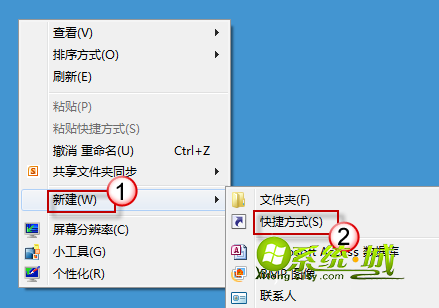
注意:/FI 中,I 是大写的 “i”。
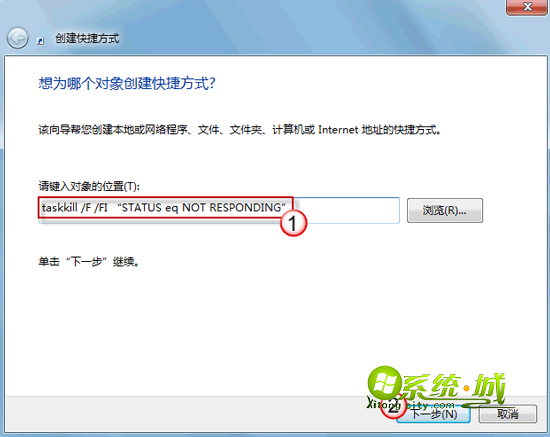
接着我们来为新建的快捷方式命名。例如:结束任务。然后,单击“完成”。
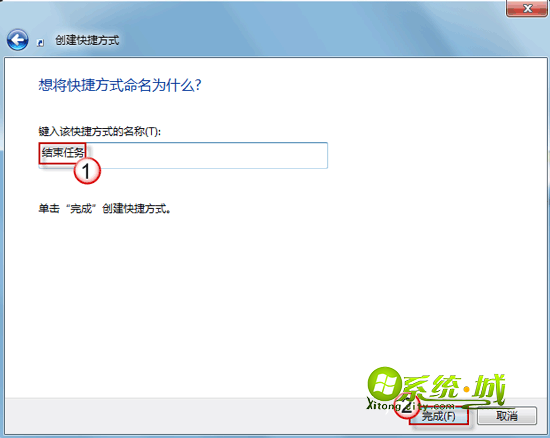
右击快捷方式,选择“属性”。
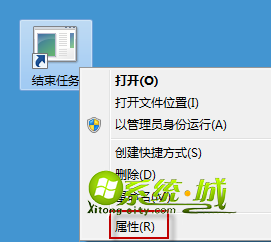
小编建议打开“快捷方式”选项卡,单击“更改图标”。
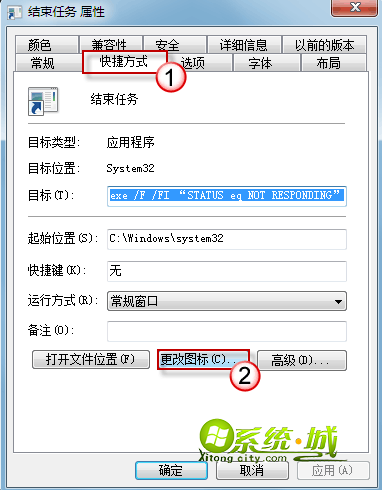
若弹出窗口:“文件 C:\Windows\System32\taskkill.exe 不包含图标。…”,请单击“确定”继续。
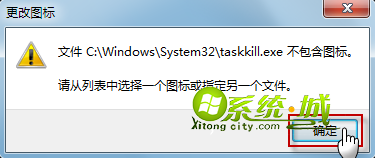
从列表中选择一个合适的图标。
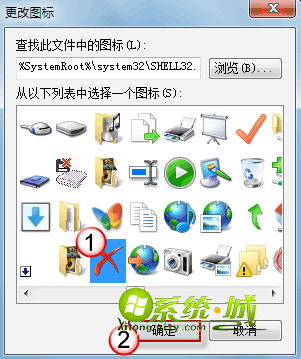
大功告成!以后要是有程序挂住了无法响应,只要轻轻点一下它就行。

热门教程
网友评论